
¿El teléfono Samsung se cuelga en la pantalla de inicio? Consulta 11 soluciones aquí

Según el informe de Canalys sobre los envíos mundiales de teléfonos inteligentes, Samsung sigue siendo el mayor vendedor de teléfonos inteligentes del mundo en el segundo trimestre de 2021. A pesar de la popularidad de Samsung, algunos usuarios informan que inevitablemente se han encontrado con el problema de colgar el móvil Samsung, dejando sus teléfonos congelados sin respuesta. Encontrar una solución efectiva para colgar teléfonos Samsung es extremadamente urgente para estos usuarios.
Si también le molesta que el teléfono Samsung se cuelgue en la pantalla de inicio o que el Samsung Galaxy se congele al inicio, síganos para ver qué hacer cuando el teléfono Samsung se cuelga.
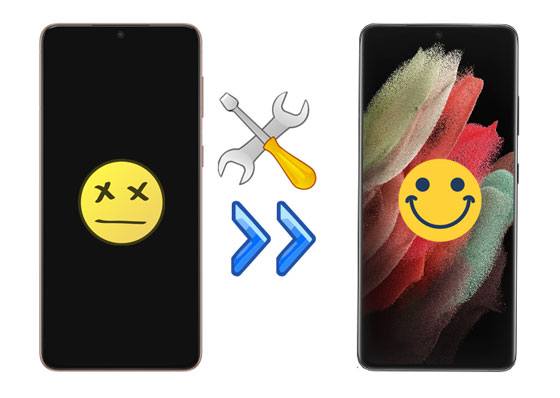
Parte 1. ¿Por qué se cuelgan los teléfonos Samsung?
Parte 2. ¿Qué hacer cuando el teléfono Samsung se cuelga?
Parte 3. ¿El teléfono Samsung se cuelga? ¿Cómo reiniciarlo?
Parte 4. ¿Cómo evitar que vuelva a ocurrir el problema de bloqueo del móvil Samsung?
A continuación se presentan algunas posibles razones que hacen que su teléfono Samsung se cuelgue:
Como puede ver, el problema de bloqueo del teléfono Samsung puede ocurrir en diferentes escenarios. Por lo tanto, es difícil para usted averiguar por qué y probar las soluciones de bloqueo de teléfonos Samsung en consecuencia. Afortunadamente, Samsung System Repair puede detectar automáticamente el problema de su dispositivo y solucionar el problema de bloqueo de Samsung por sí mismo.
Equipado con el algoritmo de AI de vanguardia, tiene una tasa de éxito para arreglar su teléfono Samsung a la normalidad y no requiere habilidades técnicas.
Estos son los aspectos más destacados de la reparación del sistema Samsung:
* Solucione varios problemas de Samsung como un profesional: el teléfono Samsung se cuelga, la pantalla negra de la muerte, Play Store no funciona, falla de actualización OTA, las aplicaciones siguen fallando, se atascan en un bucle de arranque, no se pueden encender o apagar Android, etc.
* Todo el mundo puede manejarlo sin conocimientos técnicos.
* Alta tasa de éxito en la solución del problema de bloqueo del móvil Samsung.
* Funciona con la mayoría de los modelos de Samsung de AT&T, Verizon, Sprint, T-Mobile, Orange y Vodafone, como Samsung Galaxy S22 / S20 / S10 / S9 / S8 / S7 / M30 / M10 / A90 / A9s / A8s / A6s, etc.
¿Cómo puedo solucionar el problema de bloqueo de mi teléfono Samsung automáticamente?
1. Después de instalar el software en su PC, ejecútelo y elija el módulo Reparación del sistema. A continuación, conecte su dispositivo Samsung a la PC mediante un cable USB y toque el modo de reparaciónAndroid en el panel izquierdo.

2. Seleccione la información correcta en la siguiente interfaz, marque Estoy de acuerdo con la advertencia y estoy listo para continuar y haga clic en Siguiente. Luego, ingrese 000000 en la ventana emergente para confirmar la operación y presione Confirmar para continuar.

3. Pon tu dispositivo Samsung en el modo de descarga con las instrucciones que aparecen en pantalla. Una vez hecho esto, haga clic en Siguiente para comenzar a descargar el firmware necesario y luego reparar su teléfono Samsung.

Te puede interesar:
¿Cómo recuperar datos de un Samsung Galaxy S / Note roto o muerto?
9 formas de arreglar Android pantalla blanca de la muerte de la tableta en 2021
En la mayoría de los casos, puede solucionar el problema de bloqueo del teléfono Samsung reiniciando su dispositivo. Para eso, mantenga presionados los botones de Encendido + Bajar volumen durante 10 segundos. Cuando aparezca el logotipo de Samsung en la pantalla, se reiniciará automáticamente.

Es posible que necesite: ¿Cómo llegar al modo de recuperación del sistema Android y qué puede hacer? [Respondido]
Como hemos mencionado anteriormente, una serie de factores pueden provocar el problema de bloqueo de Samsung. Por lo tanto, es necesario saber qué hacer para evitar que el problema vuelva a ocurrir. Bueno, aquí hay algunas soluciones para problemas de bloqueo de dispositivos móviles Samsung:
Al reiniciar su dispositivo, se eliminan automáticamente las fallas o errores en el sistema. Para reiniciar su teléfono Samsung automáticamente, vaya a la Configuración del dispositivo > elija Cuidado de la batería y el dispositivo > haga clic en la opción Más (o en los tres puntos verticales) en la esquina superior derecha > seleccione Automatización > habilite la opción Reinicio automático a horas establecidas > configure el Programador.
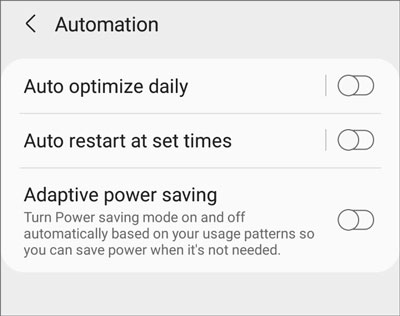
Nota: Tu teléfono solo se reiniciará automáticamente cuando:
Las aplicaciones pesadas ocupan el almacenamiento interno y aflojan el procesador del sistema. Si ha instalado demasiadas aplicaciones pesadas en su teléfono pero apenas las usa, puede desinstalarlas para liberar almacenamiento y mejorar el rendimiento del procesador.
Abra Configuración en su teléfono Samsung > navegue hasta el Administrador de aplicaciones o la pestaña Aplicaciones > elija la aplicación que desea eliminar > toque el botón Desinstalar.
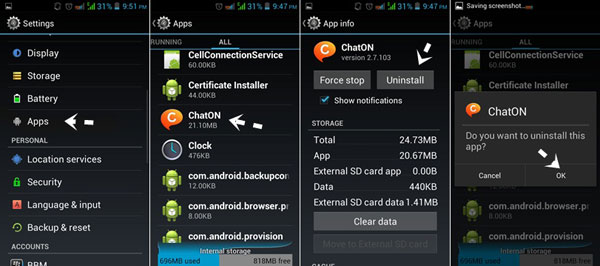
Hoy en día, muchas aplicaciones no se cierran al salir. En su lugar, seguirán ejecutándose en segundo plano. Entonces, para cerrar aplicaciones que no están en uso: haga clic en la opción Pestañas en la parte inferior de la pantalla y deslice el dedo hacia arriba para cerrar las aplicaciones necesarias .
Siempre es recomendable borrar el caché y los datos de su dispositivo para liberar más almacenamiento. Puede dirigirse a Configuración > Almacenamiento > datos en caché > tocar Aceptar para comenzar a borrar el caché y los datos del dispositivo.

Para actualizar el sistema operativo, abra Configuración, elija Actualización de software y toque el botón Descargar e instalar para buscar actualizaciones.

La descarga de aplicaciones de fuentes desconocidas puede exponer las vulnerabilidades del dispositivo en un entorno de riesgo. Por lo tanto, siempre le recomendamos que instale aplicaciones de Google Play Store para obtener descargas y actualizaciones gratuitas y seguras. En general, puede encontrar las aplicaciones más buscadas en Google Play Store.
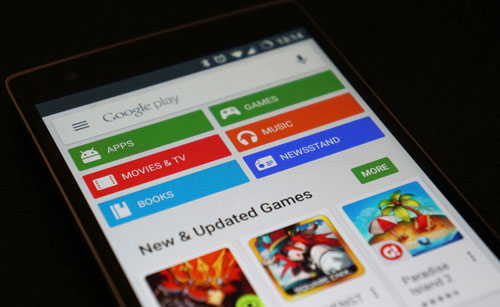
Es necesario garantizar la seguridad del dispositivo dentro de las 24 horas. Por lo tanto, puede instalar una aplicación antivirus de Google Play Store en su teléfono Samsung para proteger su dispositivo de errores o ataques internos o externos.
Otra forma de evitar que el teléfono Samsung se cuelgue es mover aplicaciones en la memoria interna del dispositivo. Los pasos son los siguientes:
Abra Configuración > Almacenamiento > Aplicaciones > elija la aplicación que desea mover > toque la opción Mover al almacenamiento interno.
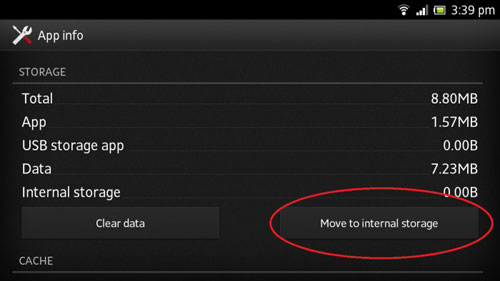
Consejos:
8 excelentes alternativas de Samsung Smart Switch para Samsung
Cómo transferir mensajes de Samsung a Samsung sin esfuerzo
Muchas personas almacenan sus canciones, fotos, videos y documentos favoritos en el almacenamiento interno del dispositivo. A medida que pasa el tiempo, el almacenamiento interno se vuelve cada vez menor y el teléfono comienza a colgarse o congelarse. ¿Por qué no guardar los archivos multimedia en el almacenamiento en la nube o en una tarjeta de memoria externa?
Hoy en día, varios servicios de almacenamiento en línea te permiten almacenar datos de forma gratuita, como Google Drive, OneDrive, Samsung Cloud, etc. Además, un disco duro USB o una tarjeta de memoria externa también es una buena opción para hacer una copia de seguridad de tus datos y liberar almacenamiento interno.
Sin duda, es bastante simple solucionar el problema de bloqueo del teléfono Samsung y evitar que suceda en el futuro. Todas las soluciones de bloqueo de teléfonos Samsung se han enumerado anteriormente, y puede elegir una en consecuencia. Pero en mi opinión, Samsung System Repair es la mejor manera de elegir.
Al conectar su dispositivo a la computadora con el software instalado anteriormente, puede detectar y solucionar el bloqueo del teléfono Samsung y otros problemas del sistema Android en minutos. Y ni siquiera necesitas saber nada de tecnología. Además, siempre estaremos en línea para ayudarlo si tiene dificultades durante el uso.
Artículos relacionados:
¿Qué hacer si Samsung Smart Switch se atasca al 99% durante la transferencia?
¿Cómo arreglar Android pantalla azul de la muerte del teléfono?
¿Cómo enfriar el sobrecalentamiento Android teléfono/tableta?
Consejos útiles para arreglar Samsung Smart Switch que no funciona (resuelto)

 Recuperación Android
Recuperación Android
 ¿El teléfono Samsung se cuelga en la pantalla de inicio? Consulta 11 soluciones aquí
¿El teléfono Samsung se cuelga en la pantalla de inicio? Consulta 11 soluciones aquí